2020-08-11 04:15:01
[已停更]Nicegram, iOS/Android 上一个优秀开源安全的 Telegram 第三方客户端
新App: https://t.me/tgcnxz/40
iOS(App Store美区): https://apps.apple.com/us/app/nicegram/id1457369322
Android (Google Play): https://play.google.com/store/apps/details?id=app.nicegram
开源地址: https://github.com/Nicegram
中文群组: https://t.me/nicegram_cn
英文群组: https://t.me/nicegramchat
官方频道: https://t.me/nicegramapp
Nicegram iOS 特色功能:
1. 消息翻译功能: 长按/双击消息→Nicegram→翻译, 使用的是Google API (使用 MTProto/SOCKS5 代理无法使用翻译功能) (注: Telegram iOS 官方客户端已支持消息翻译: https://t.me/tgcnz/841)
2. 使用<回车>按钮发送: 设置→Nicegram→按<回车>发送
3, 显示用户UID: 设置→Nicegram→显示ID
4, 显示用户注册日期(大约): 设置→Nicegram→显示注册日期
5, 设置中隐藏手机号码: 设置→Nicegram→设置中隐藏手机号码
6, 关闭"联系人"标签: 设置→Nicegram→关闭"显示<联系人>标签"
7. 多账户切换支持最多7个 (Telegram 只支持最多3个)
8, Nicegram Premium: 快捷翻译按钮
Nicegram Premium
价格: $1.99美元
功能: 1,快捷翻译
备注: 个人觉得已经没有付费的必要了, 就一个功能, 之前的 Premium 功能在 Telegram 客户端里大都有了
最近使用 Nicegram 已无法直接查看限制群(开车群)的消息, 解决办法↓
https://t.me/tgcnz/940
Telegram 各个客户端的说明: https://t.me/tgcnz/890
可以用官方的语言包汉化: https://t.me/setlanguage/zhcncc
群组 @tgcnx
频道 @tgcnz
138.8K viewsedited 01:15
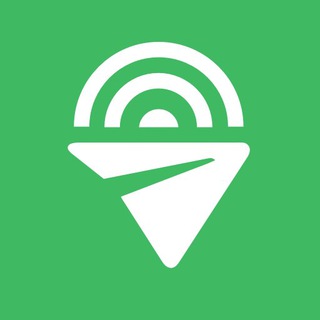
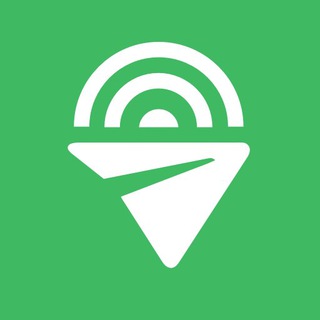
...